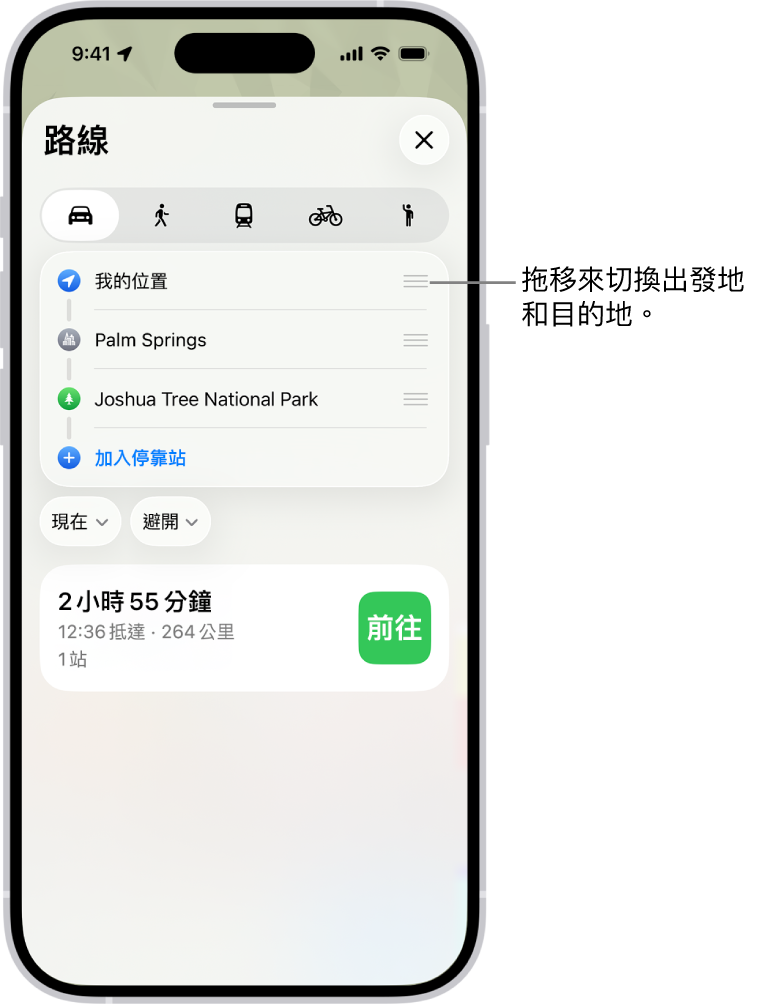iPhone 使用手冊
- 歡迎使用
-
-
- 相容於 iOS 26 的 iPhone 機型
- iPhone 11
- iPhone 11 Pro
- iPhone 11 Pro Max
- iPhone SE(第二代)
- iPhone 12 mini
- iPhone 12
- iPhone 12 Pro
- iPhone 12 Pro Max
- iPhone 13 mini
- iPhone 13
- iPhone 13 Pro
- iPhone 13 Pro Max
- iPhone SE(第三代)
- iPhone 14
- iPhone 14 Plus
- iPhone 14 Pro
- iPhone 14 Pro Max
- iPhone 15
- iPhone 15 Plus
- iPhone 15 Pro
- iPhone 15 Pro Max
- iPhone 16
- iPhone 16 Plus
- iPhone 16 Pro
- iPhone 16 Pro Max
- iPhone 16e
- iPhone 17
- iPhone 17 Pro
- iPhone 17 Pro Max
- iPhone Air
- 設定基本功能
- 將 iPhone 打造成你的個人風格
- 拍攝絕佳的照片和影片
- 與親朋好友保持聯繫
- 與家人共享功能
- 使用 iPhone 處理日常大小事
- Apple 支援提供的專家建議
-
- iOS 26 的新功能
-
- 指南針
- 捷徑
- 提示
-
- 開始使用輔助使用功能
- 設定時使用輔助使用功能
- 更改 Siri 輔助使用設定
- 快速開啟或關閉輔助使用功能
- 與另一部裝置共享你的「輔助使用」設定
- 版權聲明與商標
在 iPhone 上的「地圖」中為路線更改或加入停靠站
跟隨開車或騎車路線行駛時,你可以尋找沿途的停靠站。
【注意】轉向語音導航功能不適用於部分國家或地區。請參閱:iOS 和 iPadOS 功能特色適用範圍網站。
更改起點或目的地
規劃多個停靠站的開車路線
跟隨開車或自行車路線時加入停靠站
在開車路線中刪除停靠站
前往 iPhone 上的「地圖」App
 。
。執行下列其中一項操作:
點一下「前往」之前:在你要刪除的任何停靠點上向左滑動,然後點一下「刪除」。
點一下「前往」之後:點一下螢幕底部的路線卡,然後點一下停靠站旁邊的
 。
。
抵達前結束路線
感謝您的寶貴意見。